Win10修复引导工具功能详解 Win10修复引导工具怎么用
Win10修复引导工具功能详解,修复引导工具是一款功能强大的工具,能够帮助用户解决Win10系统中的各种问题,无论是系统崩溃、启动错误还是引导问题,这个工具都能提供一种简单而有效的解决方案。通过修复引导工具,用户可以轻松修复系统文件、恢复启动选项、解决驱动问题等。该工具还提供了一系列的操作步骤,让用户可以迅速上手并解决问题。
Win10修复引导工具怎么用:
1、检查引导是否损坏的命令:
bcdedit /enum
2、找到坏扇区并恢复可读取的信息的命令:
chkdsk /r
3、重建并恢复已损坏的 Windows 10 系统文件的命令:
SFC /SCANNOW
4、修复 Windows 10 的主引导记录并重建 BCD 配置文件的命令:
BOOTREC /SCANOS
BOOTREC /FIXMBR
BOOTREC /FIXBOOT
BOOTREC /REBUILDBCD
1、将U盘插入到电脑,选择从U盘进行系统启动U 盘或 Windows PE引导,进入到「命令提示符」
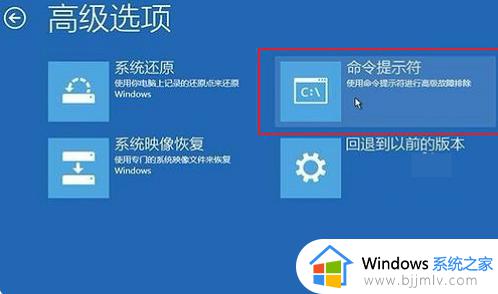
2、打开命令提示符,执行bcdedit /enum命令,如果看到如下图提示,说明引导记录已经损坏
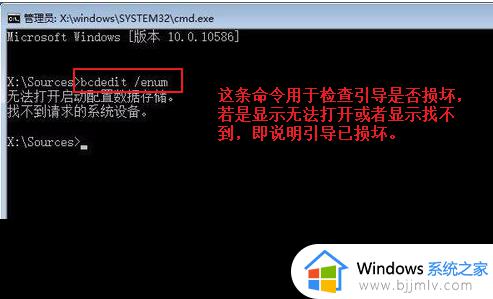
3、首先执行SFC /SCANNOW的命令搜索已经安装的系统。

4、依次执行如下命令修复 Windows 10 的主引导记录并重建 BCD 配置文件:
BOOTREC /SCANOS
BOOTREC /FIXMBR
BOOTREC /FIXBOOT
BOOTREC /REBUILDBCD
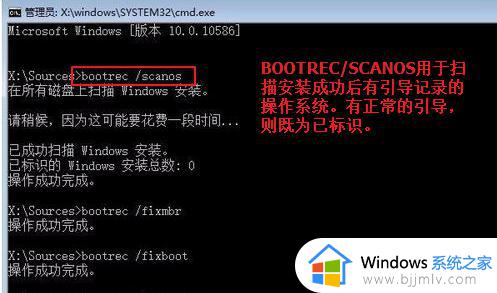

5、重启计算机,即可进入到win10操作系统了
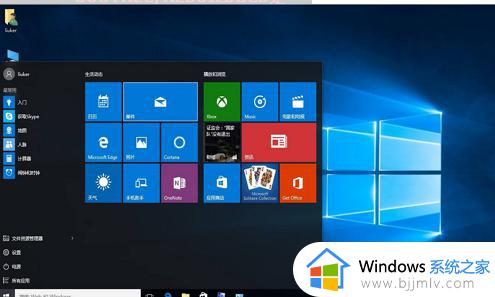
以上是Win10修复引导工具功能详解的详细说明,如果出现这种情况,可以尝试使用本文介绍的方法来解决,希望这能对大家有所帮助。
Win10修复引导工具功能详解 Win10修复引导工具怎么用相关教程
- 如何修复win10系统引导文件 win10系统怎么修复系统引导文件
- win10 uefi引导修复教程 win10怎么修复uefi引导
- win10启动引导文件修复失败怎么办 win10修复电脑启动引导文件无效解决方案
- 如何修复win10无法正常启动的引导文件 win10无法启动的原因及修复引导文件的方法
- win10截图工具用不了怎么办 win10自带截图不能用了修复方法
- win10升级工具错误代码0x80072f8f怎么办 win10升级0x80072f8f错误如何修复
- 激活工具怎样激活win10系统 如何用激活工具激活win10系统
- win10 内存检测工具如何使用 win10自带内存检测工具使用教程
- win10系统盘清理工具在哪里?win10自带磁盘清理工具使用方法
- win10安装工具无法运行怎么办 win10下载工具无法运行如何解决
- win10如何看是否激活成功?怎么看win10是否激活状态
- win10怎么调语言设置 win10语言设置教程
- win10如何开启数据执行保护模式 win10怎么打开数据执行保护功能
- windows10怎么改文件属性 win10如何修改文件属性
- win10网络适配器驱动未检测到怎么办 win10未检测网络适配器的驱动程序处理方法
- win10的快速启动关闭设置方法 win10系统的快速启动怎么关闭
win10系统教程推荐
- 1 windows10怎么改名字 如何更改Windows10用户名
- 2 win10如何扩大c盘容量 win10怎么扩大c盘空间
- 3 windows10怎么改壁纸 更改win10桌面背景的步骤
- 4 win10显示扬声器未接入设备怎么办 win10电脑显示扬声器未接入处理方法
- 5 win10新建文件夹不见了怎么办 win10系统新建文件夹没有处理方法
- 6 windows10怎么不让电脑锁屏 win10系统如何彻底关掉自动锁屏
- 7 win10无线投屏搜索不到电视怎么办 win10无线投屏搜索不到电视如何处理
- 8 win10怎么备份磁盘的所有东西?win10如何备份磁盘文件数据
- 9 win10怎么把麦克风声音调大 win10如何把麦克风音量调大
- 10 win10看硬盘信息怎么查询 win10在哪里看硬盘信息
win10系统推荐